Horaires par planification
Le Gestionnaire des planifications vous permet de créer et réviser vos horaires basés sur les besoins en main-d'oeuvre de l’entreprise.
Le principe est de déterminer les besoins de l'entreprise avant de déterminer qui travaille.
L'horaire par planification est une méthode innovatrice qui vous permet de créer vos horaires à partir d’une planification créée au préalable.
Cette méthode permet de répondre aux besoins de l'entreprise, faire l'horaire consiste simplement à "remplir les cases" ou les besoins à combler.
Pour ce faire :
Vous devez avoir préalablement défini les quarts de travail qui seront offerts à vos employés pour chacun des postes de votre entreprise.
C'est grâce à cette section que le système de veille et de vérification de votre tableau de bord fonctionne correctement.
En complément de cet article, nous vous proposons de découvrir l'article :
Différentes options d'impression des plans.
Créer une planification de besoins pour vos futurs horaires
- Dans le menu Horaires / Planification, dans le menu de gauche, cliquez sur Gérer les planifications,
- Créez une planification en cliquant sur Ajouter ou Nouveau +,
- Ajoutez les postes souhaités et les quarts de travail qui devront être comblés,
- Définissez les paramètres de votre quart de travail
- Saisissez le début et la fin du quart de travail,
- Notez le nombre de personnes qui devront pourvoir ce poste durant ce quart de travail,
- Définissez la durée du repas et des pauses (n'oubliez pas de cocher la case « payé » si prise en charge),
- Répétez ces trois étapes autant de fois que nécessaires pour chaque quart de travail nécessaire pour votre plan,
- Utilisez la fonction Copier vers afin de recopier les informations saisies vers une autre journée de la semaine.
- Enregistrez vos changements.
Utilisez un plan
- Sélectionnez l'option Horaires / Planification du menu principal,
- Choisissez votre plan dans la section de gauche Planifications,
- Sélectionnez la bonne Période de paie pour appliquer votre plan,
- Cliquez Charger
Différentes pastilles de couleurs vous permettent d'identifier rapidement vos besoins en main-d'oeuvre dans votre horaire :
Voici les codes de couleurs utilisés par l'application pour vous prévenir des différents évènements dans la section des planifications :
- Cliquez sur une case pour ouvrir la fenêtre de sélection des employés,
- Cochez l'employé à qui vous souhaitez donner le quart de travail,
- Le planificateur vous indique le taux horaire, l'ancienneté et l'échelon de vos employés.
- Les
indiquent l'indisponibilité des employés (indisponibilité occasionnelle, récurrente ou s’il est occupé à un autre poste).
- Cliquez sur Valider afin de sauvegarder votre choix et quitter la fenêtre de sélection.

Utilisez Quart manquant si aucune personne n’est disponible pour prendre un quart de travail. Ainsi, Emprez vous permettra d'acheminer un message aux employés de votre choix afin de les aviser de vos besoins à l'horaire.
- Cliquez sur
Tout publier,
- Puis Enregistrer pour afficher l'horaire à vos employés.
Vérifications de la planification
Une fois créée et mise active, votre planification sera systématiquement utilisée par Emprez afin de valider vos horaires et vous informer des manques devant être comblés.
Voici ce qui apparaitre sur votre tableau de bord si votre besoin de planification n'est pas comblé :
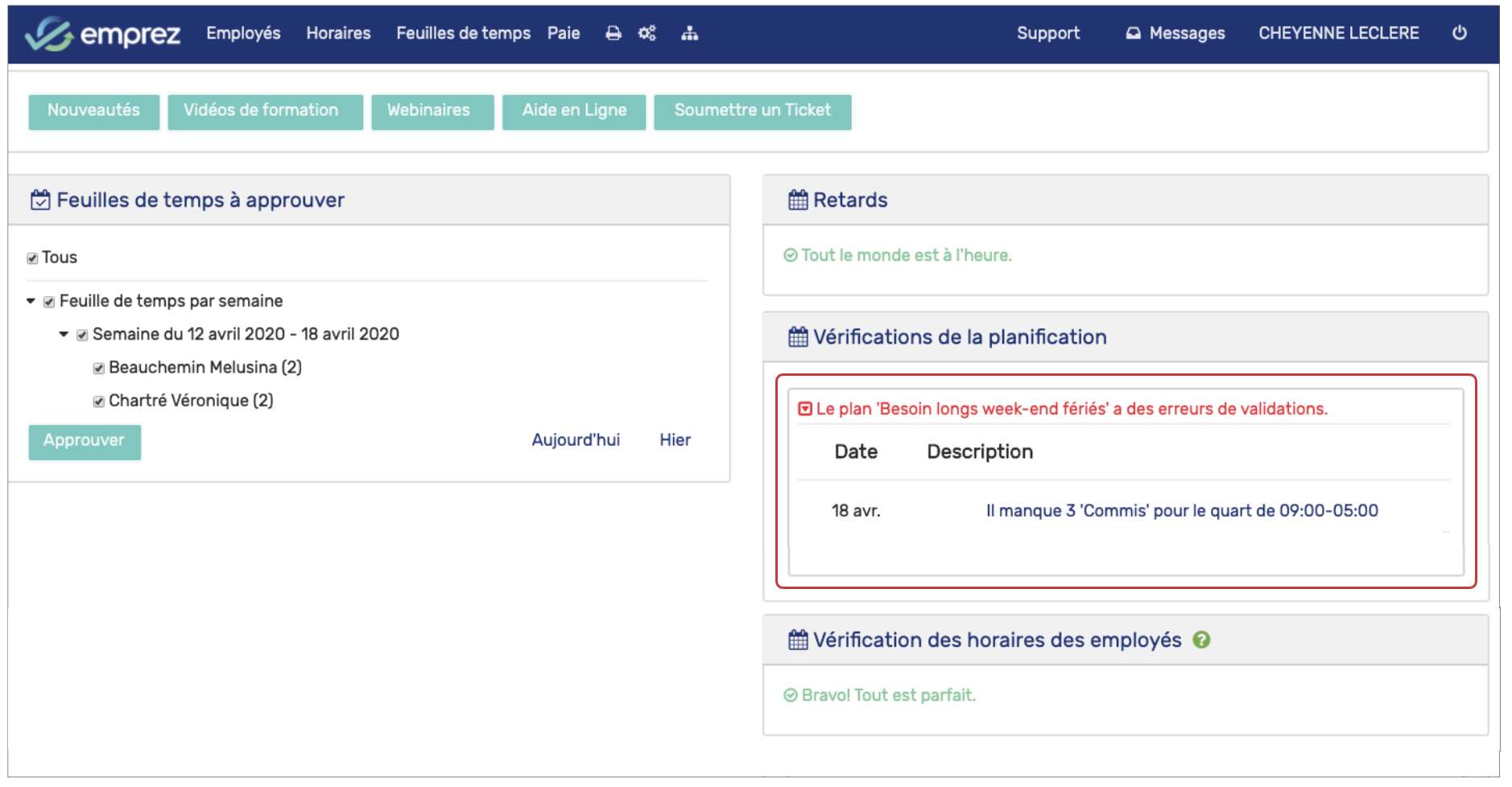
Voici ce qui apparaitre sur votre tableau de bord si votre besoin de planification n'est pas comblé :

Si vous voulez que l'application ne vérifie plus vos plans, désactivez l'option :
- Dans l'onglet Horaires, choisissez Horaires / Planification,
- Dans la section de gauche, cliquez sur Gérer les planifications,
- Cliquez sur
du plan que vous voulez désactiver,
- Décochez Vérification automatique,
- Enregistrez
Modifier un plan
Il se peut que vos besoins évoluent. Vous pouvez modifier vos plans en suivant les étapes suivantes :
- Rendez-vous dans le menu Horaires / Planification,
- Dans le menu de gauche, cliquez sur Gérer les planifications,
- Une fois la page Gestionnaire de plan chargée, cliquez sur
au bout de la ligne qui concerne le plan que vous souhaitez modifier,
- Faites les modifications nécessaires,
- Cliquez sur Enregistrer pour que vos modifications soient mises à jour.
Partager une planification avec d'autres collègues
Pour partager vos plans avec d'autres utilisateurs d'Emprez qui seraient amenés à en avoir besoin pour créer des horaires tout en tenant compte de vos préconisations, suivez les étapes suivantes.
Méthode 1 :
- Dans le menu Horaires / Planification,
- Dans le menu de gauche, cliquez sur Gérer les planifications,
- Une fois la page Gestionnaire de plan chargée, cliquez sur
au bout de la ligne qui concerne le plan que vous souhaitez partager avec un ou des autre(s) utilisateur(s),
- Dans le cadre Usagers pouvant utiliser ce plan, cliquez sur + à côté de Nom complet,
- Une page Sélection d'un usager s'ouvre, il vous faudra sélectionner la Division où travaille l'usager à qui vous voulez partager vos plans, puis sélectionnez son nom dans le menu déroulant sous Usager.
- Pour finir cliquez sur Valider, puis sur Enregistrer.
Méthode 2 :
- Dans le Gestionnaire de planification, cliquez sur
,
- Sélectionnez l'usager avec qui vous voulez partager les besoins en planifications,
- Cochez les cases en face des planifications que vous souhaitez partager,
- Cliquez sur Enregistrer.
Afficher et appliquer les plans dans les horaires / poste
La fonction Afficher les plans dans les horaires par poste vous permettra d'avoir une visibilité sur vos besoins en termes d'effectifs, de poste, par jour et horaires lors de la création de vos planifications.
Afin de rendre visible vos plans dans les horaires par poste vous devez sélectionner l'option Afficher les plans dans les horaires par poste dans vos
Préférences, puis cliquez sur valider.

N'hésitez pas à vous déconnecter puis reconnecter pour que la mise à jour de votre option se fasse.
- Dans le menu Horaires > Horaires / Poste, vous pourrez voir vos plans en dernière ligne de votre de la section concernée (ici Caisse-magasin),
- Cliquez sur le poste que vous souhaitez combler et l'ajout va se faire automatiquement dans la planification sur un employé disponible et se déduire de vos besoins en dernière ligne.
- Comme pour vos horaires classiques, cliquez sur
pour publier et Enregistrer.
Related Articles
Affichage des plans dans les "Horaires par poste"
Qu'ils soient ponctuels ou récurrents, Emprez vous aide à planifier vos besoins en termes de ressources humaines lors de la création de vos horaires. Ainsi vous serez certain d'avoir la/les bonne(s) personne(s) au bon moment. Créer un plan pour ...Horaires par planification
Utiliser les plans et l'option Horaire par planification Le Gestionnaire des planifications vous permet de créer et réviser vos horaires basés sur les besoins en main-d'oeuvre de l’entreprise. L'horaire par planification est une méthode innovatrice ...Horaires par poste
Emprez permet de gérer les horaires de plusieurs façons afin de vous permettre d’utiliser la méthode avec laquelle vous êtes le plus familier : Horaires par poste Horaire par employé Horaire par planification La fonction Horaires par poste vous ...Horaire par planification : différentes options d'impression des plans
Il est actuellement possible d'imprimer chacun de vos plans, voici la marche à suivre : Connectez-vous à votre espace gestionnaire, Accédez à vos planifications en cliquant sur le menu Horaires et choisir le sous-menu Horaires / Planification, ...Types de vues sur les horaires
Emprez vous assiste lors de la création de vos horaires et vous offre différents types de vues pour vous faciliter cette mission selon vos préoccupations. Dans le menu Horaire, nous vous proposons 3 types d'horaires. Horaire par poste La fonction ...